AJUSTEMOS LA CÁMARA SI TRABAJAMOS EN JPG
Un pequeño post dedicado a la gente que usáis la cámara réflex con el formato JPG, para que podáis hacer las fotos un poquito mejor, simplemente siguiendo unos pasos muy sencillos.
Voy a intentar demostraros como configurando nuestra cámara réflex, podremos obtener mejores resultados en nuestras fotos, efectuadas todas ellas en formato JPG, si bien abogo porque se utilice siempre el formato RAW, por todas las razones ya expuestas en este foro en varias entradas.
Evidentemente y por razones obvias, voy a realizar esta entrada configurando una cámara réflex Canon 40D, que es la cámara que tiene un servidor.
Deciros que todo lo aquí expuesto, servirá prácticamente para todas las cámaras, teniendo en cuenta claro está, las diferencias de menús, localización de los mismos, etc… pero la esencia, valores y técnica utilizada es válida para todas ellas.
Quiero comentaros, que usemos el objetivo que usemos en nuestra cámara (es evidente que cuanto mejor o de más alta calidad sea el objetivo, mejor será el resultado), la idea aquí descrita sirva para cualquiera de ellos. También quisiera detallar que en fotografía, obtener fotos nítidas no lo es todo, ya que hay muchas más cosas a tener en cuenta en cada imagen, como son por ejemplo la composición, la luz, el encuadre,…. todas esas cosas, que hacen que una fotografía sea espectacular, sin tener que estar absolutamente nítida.
La nitidez de una fotografía, que es quizás en lo que todos nos fijamos primero, y en muchos casos, a lo que damos mayor valor, depende de muchas cosas, las más importantes son: la luz, la propia cámara, el objetivo montado en la misma, y por último, y no por ello menos importante, el fotógrafo. Pero hay más cosas a tener en cuenta en una buena foto, como por ejemplo la resolución, o el procesado posterior, etc…, pero aquí no vamos a entrar ahora en esos detalles. Vamos a intentar hacer las cosas de la manera más fácil, y si es posible, hacerlas bien desde el principio.
EL PROCESO
La realización de nuestras fotos, como ya os he comentado, deberemos hacerla todas siempre en formato RAW, esto creo que está ya claro, pero en nuestro caso, todo lo aquí descrito, nos servirá para tener nuestra cámara configurada a la hora de trabajar en formato JPG.
Muchos de vosotros cuando empezáis con cámaras réflex, usáis la cámara con el formato que suele venir por defecto, que es JPG, quizás también porque no sabéis manejar los ficheros con formato RAW y de momento, os conformáis con este tipo de fotos.
Esto no es malo, ni mucho menos, pero ya que vais a usar este tipo de formato de archivo, es conveniente que configuréis la cámara lo mejor posible, para que obtengáis los mejores resultados, porque normalmente las cámaras, vienen ajustadas de fábrica, con unos valores que no suelen ser los que a la mayoría de la gente les gusta, sobre todo si vienen de cámaras compactas, donde el procesado es bastante agresivo.
Muchos de vosotros también soléis tirar en formato RAW, pero alguna que otra vez o en algún que otro momento, como por ejemplo partidos de futbol de los niños, fiestas del colegio (que como te ven con la cámara réflex en mano, tienes que hacer de fotógrafo oficial), cumpleaños, etc…., siempre va bien tirar en formato JPG, sobre todo para no tener que procesar luego una cantidad enorme de fotos (ya que en esos eventos, lo normal y lo mejor es tirar muchas fotos y que nuestra cámara pueda disparar y procesar lo más rápido posible), y por lo tanto con estos ajustes, se mejora un montón en calidad de las mismas.
Seleccionamos formato JPG calidad máxima
Las diferencias que podáis observar en los resultados, son tan grandes, que pueden desilusionaros, o al revés, pueden sorprenderos, de ahí que conviene pasar la cámara, por un ajuste inicial, cosa que por otro lado, poca gente suele hacer.
Fijaros que este ajuste inicial que vamos a efectuar, es el que normalmente realizamos en el procesado de los ficheros RAW frente al ordenador, lo que ocurre es que en este caso, le vamos a decir a la cámara y a su procesador (que algún día seréis vosotros y no la cámara), que ajuste esas cosas por nosotros, como si estuviésemos en ese programa de procesado. Estas cosas son por ejemplo la nitidez de la imagen, el contraste, la curva de luminancia, la saturación…., y alguna cosa más como que corrija de forma automática el viñeteado, o que el equilibrio de blancos lo haga de una manera o de otra.
Hablando de equilibrio de blancos, es tan importante hacerlo bien, que puede simplemente obtenerse una foto preciosa, o una foto con una dominante que no apetece ni verla. Esto es tan importante casi como el enfoque, y de verdad que casi nadie lo hace bien, simplemente ni se sabe donde está el control en la cámara para realizar tal cuestión.
Paso 1 – Equilibrio de Blancos Manual
Paso 2 – Equilibrio de Blancos Manual
Paso 3 – Equilibrio de Blancos Manual
Paso 3 – Equilibrio de Blancos Manual
Paso 3 – Equilibrio de Blancos Manual
Paso 3 – Equilibrio de Blancos Manual
Vemos que ahora el Histograma está correcto
Os voy a demostrar con una misma foto, como varían las cosas, simplemente con tocar los ajustes de la cámara.
Vamos a partir de esta foto, realizada al carrito de Tutankamon, con los parámetros de la cámara que vienen por defecto cuando la compráis (Aquí y ahora es el momento de que os leáis el manual de vuestra cámara), por lo menos los que no lo hayan hecho, que seguramente son muchos.
by Vampy
Como podéis ver, está excesivamente roja y tiene un tinte muy marcado (el equilibrio de blancos es malo), además está poco enfocada, tiene demasiado contraste, sombras etc….
Procedamos ahora a realizar los ajustes de nuestra cámara. Lo primero es ajustar el “Equilibrio de Blancos” adaptándose el mismo a la luz que tenemos en ese momento o lugar, en este caso hemos utilizado el modo de equilibrio de blancos “Tungsteno”.
Pasamos nuestro Equilibrio de blancos por defecto – Automático
A un equilibrio de Blancos concreto – Tungsteno
Con este simple cambio, si hacemos de nuevo la toma, obtenemos esta otra foto, que evidentemente es algo más real a lo que estamos viendo.
by Vampy
Ahora procedemos a realizar otro ajuste más a nuestra cámara para poner un “Estilo de foto” más adecuado para la fotografía, por ejemplo utilizamos en este caso el estilo “Fiel”, que personalmente me gusta mucho.
Paso 1
Paso 2
Como podemos ir viendo, no hemos procesado nada la imagen, es la propia cámara quien cambia los parámetros de la misma, según se lo vamos nosotros indicando y fijaros en el techo y fondo de la sala.
by Vampy
Ahora vamos a dejar los parámetros del «Estilo FIEL» de nuestra cámara preparados, con valores que personalmente os propongo como son; “Nitidez 6”, “Contraste +1” , “Saturación +1” y “Tono de color en el centro valor 0”.
Ajustes del Estilo FIEL
Una vez que lo tengáis preparado vuestro panel de de “Estilo de foto” habrá cambiado como éste:
Panel de Estilos de fotos actualizado
Esto lo podéis hacer todavía más cómodo y fácil para nosotros, creando un nuevo “Usuario 1” en la cámara ¿cómo?:
Nos vamos a esta pantalla en la cámara y Creamos un “Usuario 1” y presionamos “SET”.
Paso 1 para crear un Usuario personalizado
Cogemos de base un estilo de foto, por ejemplo el estilo “Fiel” y seleccionamos el parámetro a ajustar ya sabéis “Nitidez 6”, “Saturación +1”, “Tono en el centro valor 0” y “Contraste +1”.
Paso 2 para crear un Usuario personalizado
Cuando acabéis de hacer todos esos cambios, presionáis “Menú” para registrarlo en vuestra cámara, y que se quede ya por defecto para ser utilizado en los modos no automáticos, ya que vamos a emplear el modo “AV”. Fijaros como debe aparecer ahora nuestra pantalla de acceso a esta opción y otras más (mirar el campo Esrilo foto).
Panel de Acceso general
Una vez ajustado “un punto el contraste”, ajustado “un punto la saturación”, y ajustado también a “un nivel de seis puntos la nitidez”, si desconectamos además el filtro de ruido de la cámara que muchas veces estropea más que arregla las tomas mucho mejor, ¿cómo hacemos esto?.
Como muchos de vosotros sabéis las cámaras cuando vienen de fábrica, suelen venir con el control de ruido activado, y en función del ISO que estemos utilizando o en función del tiempo de exposición que estemos usando, la cámara realizará “Automáticamente” un filtrado u otro. Esto se puede activar y desactivar en la propia cámara, si bien en las cámaras avanzadas, no así en las cámaras compactas. Pero pensando que somos fotógrafos algo más avanzados y si trabajáis en formato RAW no dejéis activado este filtro, ya que siempre es preferible que nosotros con programas más elaborados, específicos y controlables podamos manejar este ruido mejor que el firmware de la cámara.
Pensad que la foto jpg esta ya procesada y si ha sido filtrada ya no hay vuelta atrás, como mucho se podría hacer algún procesado complejo en PS para intentar recuperar lo que ya no hay. Pero si trabajáis en cámaras réflex y queréis mejorar vuestros resultados desconectar esa función de “Filtrado de ruido a ISOS altos”. Como se hace por ejemplo en una Canon 40D:
C.Fn II: Imagen
1. Reducción de ruido en exposiciones largas.
2. Reducción de ruido con altas sensibilidades ISO
3. Prioridad de tonos con luces altas
4. Compensador Automático de Luz (ALO)
Por defecto aparecera Activada
Desactivar este ajuste de fábrica
Hay dos tipos filtrado, “Reducción de ruido en altas sensibilidades ISO” y “Reducción de ruido en largas exposiciones”, mi consejo es sólo que desactivéis el primero “Reducción de ruido en altas sensibilidades ISO”, y que el filtrado de “Reducción de ruido en largas exposiciones”, lo posicionéis en la opción “Auto”.
Con todos estos ajustes realizados en nuestra cámara réflex, obtenemos esta otra imagen.
PASAR EL PUNTERO DEL RATÓN POR ENCIMA DE LA IMAGEN PARA VER LA DIFERENCIA CON LA PRIMERA FOTO
TOMADA CON LOS AJUSTES QUE VIENEN DE FÁBRICA EN NUESTRA CÁMARA
by Vampy
Ahora, que ya tenemos todo configurado en nuestra cámara como nos gusta, y que además, nos servirá para poder ser utilizado con el programa de procesado propio de la firma Canon, el “DPP”,ya que en ésta aplicación, no haremos otra cosa más que convertir nuestros archivo RAW a formato JPG, con todos estos ajustes efectuados, cambiaremos ahora el valor de nuestra cámara de “ISO fijo” y a un valor de “ISO 200”, y trabajaríamos en “Modo AV”, con el «Punto de enfoque central» y con “Medición Puntual”.
Personalmente os propongo trabajar en modo “AV”, con prioridad de abertura, ¿Por qué?, pues porque podréis seleccionar el diafragma que queráis, y por tanto, la profundidad de campo que más os guste, a cambio de esto, la cámara nos dará la velocidad de obturación.
Siempre es mejor subir un poco nuestro valor ISO que tener una foto trepidada, lo que ocurre es que hay que valorar hasta donde deberemos subir dicho valor, para tampoco meter mucho ruido. Como los objetivos hoy en día están casi todos estabilizados, esto nos permite trabajar en valores ISO bajos, que es lo mejor para conseguir la nitidez que buscamos.
Yo os recomiendo, en circunstancias como las del ejemplo, donde la falta de luz puede jugarnos malas pasadas, trabajar con unos valores de ISO 200, que es donde la cámara genera prácticamente casi el menor ruido posible.
Con estos sencillos pasos, simplemente mejoraréis vuestras fotografías en formato jpg (sólo mirad la primera y la última), sin tener que procesar nada, bien porque no sabéis hacerlo, o simplemente porque no tenéis tiempo o no os apetece hacerlo y queréis las fotos directamente de la cámara.
Estos ajustes que os propongo son básicos y cada uno de vosotros podéis darle vuestro toque personal. Dichos ajustes y la forma de trabajar digamos que debe ser, metódica, y más o menos debería seguir estos pasos:
1) Tener ojo y cuando hagas la foto, evitar en todo momento la trepidación, tirando si es posible a velocidades altas, y si no contamos con trípode, pues agarrando bien nuestra cámara, como debe ser.
2) Intentar tirar con el diafragma óptimo del objetivo, que suele ser unos dos diafragmas por encima del más abierto, esto es realmente importante, tirar en diafragmas altos (en contra de lo que podíamos pensar) DEGRADA la nitidez, aunque aumente la profundidad de campo.
3) Yo os aconsejaría si buscáis la nitidez en vuestras fotos, trabajar en Av.
4) Los ajustes propios de la cámara que ya comente:
- “Nitidez 6”
- “Saturación +1”
- “Tono en el centro valor 0”
- “Contraste +1”.
Ya puestos, incluso probar estos:
- “Nitidez 7”
- “Saturación +1”
- “Tono en el centro valor 0”
- “Contraste en el centro valor 0”.
Donde aumentamos todavía más la “Nitidez” en un punto, es decir, pasamos de 6 a 7 (su valor máximo) y compensamos dicha subida, reduciendo el “Contraste” un punto, pasando de +1 a un valor de 0.
5) Intentar aprovechar la luz lateral, esto siempre realza mucho el volumen de las cosas, y por tanto la nitidez de las mismas.
6) A poca distancia del objeto a fotografiar, buscar y ajustar la distancia hiperfocal.
7) Y si podéis, intentar disparar en formato RAW, aunque recordar que todos estos ajustes son para fotos en formato JPG directos de la cámara.
Al final, con todos estos ajustes y todas estas pruebas de los mismos, tirando fotos a mil cosas, que es lo que se consigue:
- Que se muchas veces, nuestra cámara no hace mejores fotos porque no sabemos hacerlas, si no porque algo no está del todo bien configurado en ella.
- Que para conseguir una buena definición en nuestras fotos, no es suficiente un buen objetivo con estabilizador, además hay que sujetar muy bien la cámara, si no la foto saldrá movida, de ahí la falta de definición en la mayor parte de nuestras fotos.
- Que lo mejor, es usar el formato RAW por las mis y una posibilidades que nos ofrece en el procesado posterior, está claro.
Lo malo que tiene este tema, es que hay que dedicarle su tiempo a cada foto después de hechas, tiempo del que muchos de nosotros no disponemos y de ahí el intentar ajustar al máximo nuestra cámara, para hacer fotos, en formato JPG, que salgan directamente ya procesadas de la mejor manera y con la mejora calidad posible, para dedicar, ese tiempo del procesado posterior de los RAW, en seguir haciendo fotos, que a la postre, es lo que realmente nos gusta.
Para los amigos que tengan cámaras de la firma Nikon (posiblemente cambien las capturas según los modelos), os dejo la captura de las pantallas donde modificar este tipo de ajustes. Siento no poder detallaros más, pero no cuento en mi poder con ninguna cámara de la firma, soy “Canonista”, cuento como dije al principio, con una Canon 40D, y por lo tanto, mis referencias son las que son.
Sólo a nivel de información y mínima guía, os dejo el panel «Picture Control», que es donde se realizarían todos los cambios y ajustes descritos para Canon, más o menos serían estos menús:
Os dejo unos valores de dichos ajustes, los cuales, son utilizados por la mayoría de amigos y conocidos que tienen una Nikon, así como muchos de los usuarios de distintas web.
Retrato:
- Picture Control: Estandar
- Saturación: +1
- Contraste: 0
- Nitidez: 5
Paisaje:
- Picture Control: Vivida
- Saturación: +2
- Contraste: +2
- Nitidez: 7
Deportes:
- Picture Control: Estandar
- Saturación: +1
- Contraste: +1
- Nitidez: 7
Compresion: Comprimida sin perdidas.
Normalmente 12bits. En casos excepcionales de tomas con mucho contraste, 14 bits
El amigo “Fotofriki” nos deja una configuración (y unas fotos realizadas con dichos ajustes), todavía más apurada para, si es posible, afinar todavía más.
Picture Control Neutro
- Saturación: +1
- Contraste: +1
- Nitidez: 4 ó 5
- Active D-Lighting Extra Alto
Con ellos se consigue una imagen bien contrastada, pero sin empastar las sombras, ni quemar las luces altas (o por lo menos no mucho) y nuestras fotos aparecen bien de color. Ahí van unos ejemplos (la imagen de la izquierda de cada par de fotos verticales y la foto superior de las horizontales, está tomada con los ajustes de Picture Control Neutro, Contraste -1, Saturación 0 , y A-DL en OFF), y la imagen de la derecha en las verticales y la imagen inferior en las horizontlaes, realizadas con los valores que nos deja Fotofriki.
by Fotofriki
by Fotofriki
by Fotofriki
Espero que os sea de alguna utilidad.
Fuente: http://solofotography.blogspot.com.es/




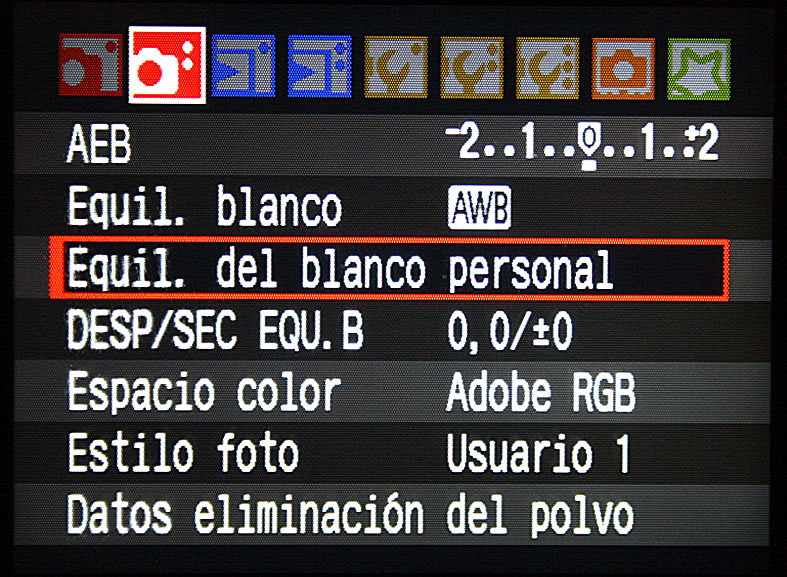




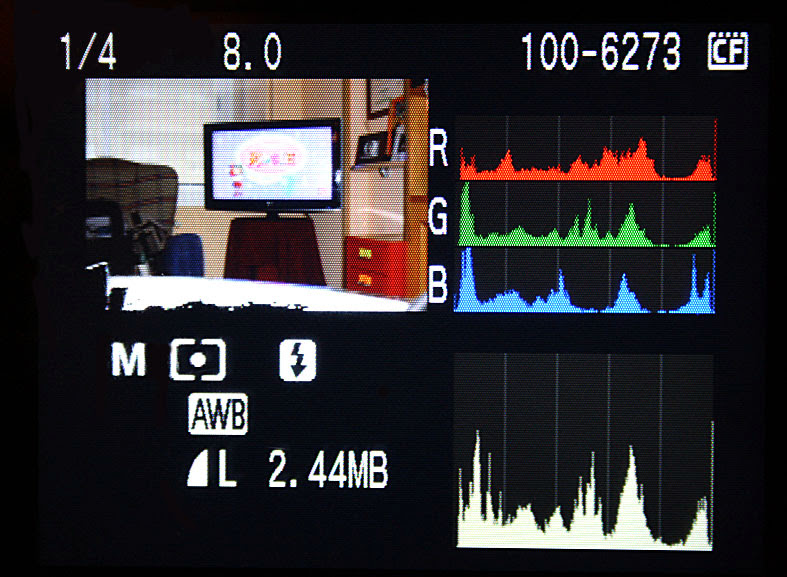












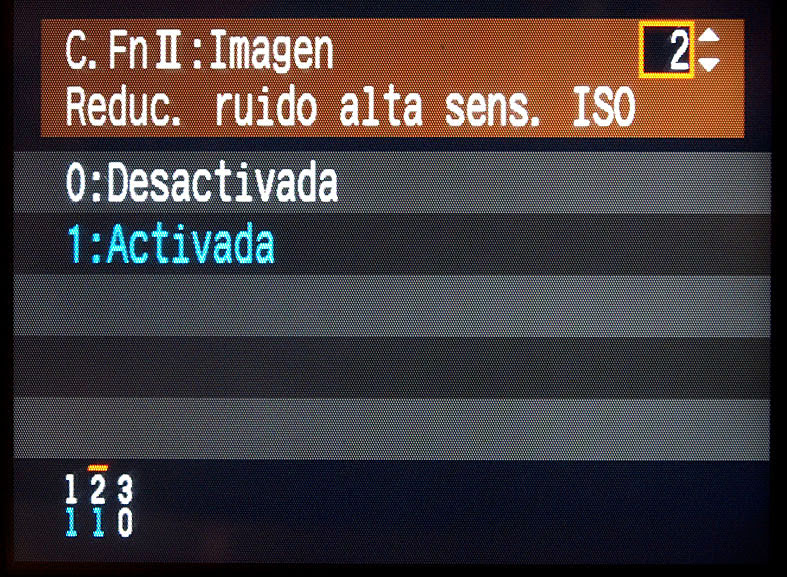

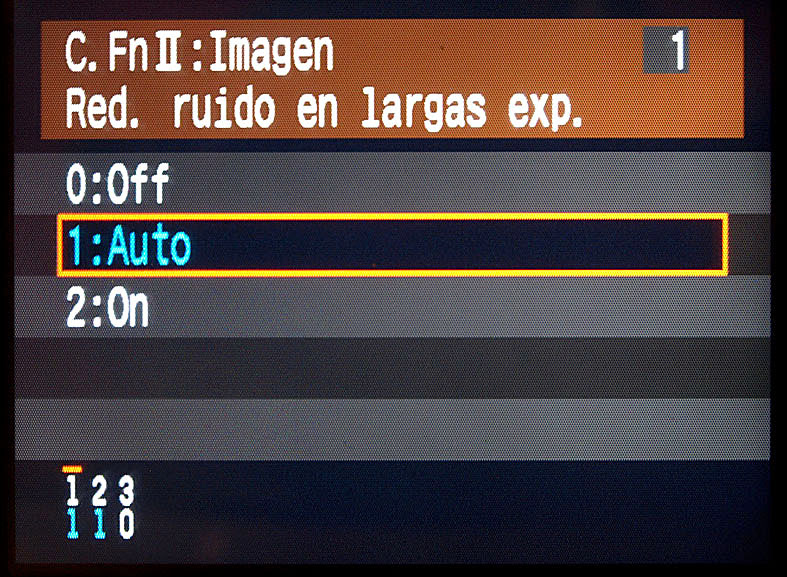








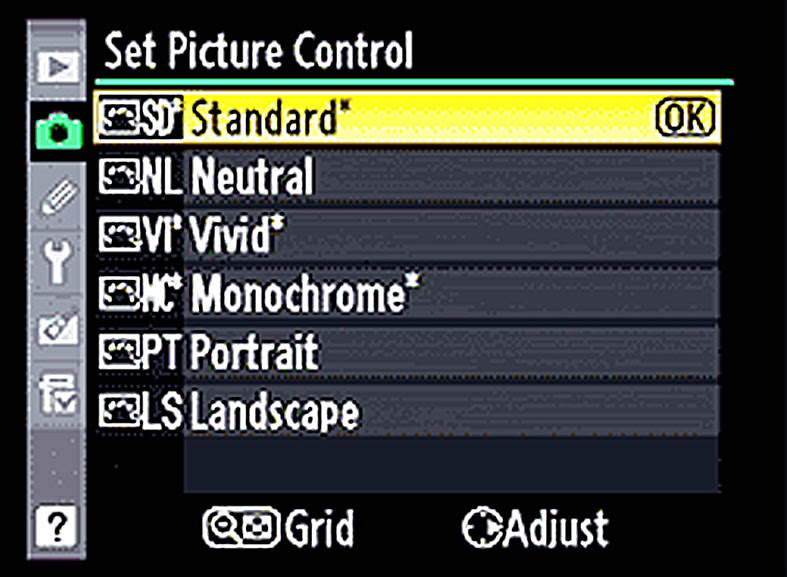



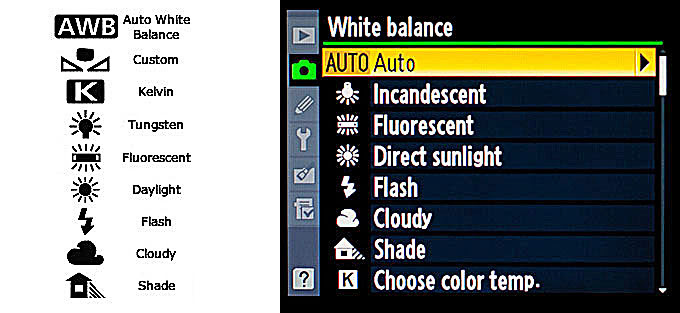



Muy interesante!! un buen aporte.
En mi caso tengo una duda con el sistema de medición, mi cámara no tiene el sistema de medición puntual, ¿cual sería el más conveniente de usar entre los sistema de medición evaluativa, parcial y ponderada al centro?
Espero que me ayudéis, porque se que el mejor es el puntual pero al no disponer de el, siempre dudo en cual utilizar.
Gracias!!
No hay problema alguno Mayte y muchas gracias por comentar.
Mira esta entrada que preparamos en DistanciaFocal a cerca de este tema que nos solicitas. Espero que te sirva para disipar tus dudas y utilizar el sistema de medición más adecuado y acertado en tu cámara y en cada momento. Como ya sabes, esto no es una norma exacta y única para todos y para todo.
ENTRADA: http://distanciafocal.com.ar/fotometro-o-exposimetro/
Ya nos comentas si te ha servido de algo. Ok

Un saludo
Muchas Gracias Juan Andrés!! Lo he estado mirando y me ha resuelto dudas ahora solo me queda dedicarle un poquito más de tiempo al tema y practicar con los diferentes tipos de medición y ver los resultados.
Un saludo
Muy buenas Mayte.
Ayer como no tuve nada de tiempo (para variar como siempre), para poder verte alguna que otra cosa más, relaciona con el asunto que nos comentabas, decidí esta mañana de hoy jueves, investigar sobre el asunto y sobre tu cámara, la cual, y si no me equivoco es una Canon EOS 1100D, ¿sí?. Pues esto es lo que he podido encontrar para intentar darte un poco más de luz (y nunca mejor dicho).
Los modos de medición ofrecidos por la cámara Canon EOS 1100D, incluyen “Evaluativa”, “Ponderada al centro” y “Parcial”, modo este último el cual utiliza el 10% del área del marco total de la imagen (como ya aclaraste la Canon EOS 1100D no tiene la opción de medición de puntos “Medición Puntual”).
En la práctica, encontramos que el modo de “Medición Evaluativa” da lugar a unas exposiciones bastante buenas, sobre todo gracias a que el sensor de la Canon EOS 1100D, que es de medición avanzada, tiene referencias en 63 zonas del mismo (sinceramente está realmente bien).
Como consejo o como práctica habitual, podemos realizar tomas excelentes y perfectamente contrastadas, vale mucho la pena utilizar el modo de “Medición Evaluativa” con la función “Auto Lighting Optimizer”, accesible pulsando el Botón “Q”, y utilizando el Panel de Estado “Interactiva”.
¿POR QUÉ MEDIR LA LUZ CUESTA TANTO?
A pesar de los avanzados sistemas para la medición de la luz con los que cuentan las cámaras actuales, frente a las de hace pocos años, sigue costando mucho medir la luz y es precisamente este campo uno de los que “aparentemente” parece avanzar menos, frente a otras tecnologías, que dentro del mundo fotográfico sí parecen hacerlo a pasos agigantados.
En realidad, hay muchas formas de medir la luz. Lo primero que debemos entender es que “no hay reglas fijas ni exactas”, y todo depende del tipo de fotografía que estemos realizando, pues nadie se imagina, por ejemplo, a un fotógrafo callejero sacando su fotómetro en mano y pidiendo repetir la escena. Todo tiene su porqué y su momento.
LOS DIFERENTES TIPOS DE MEDICIÓN EN FOTOGRAFIA
Para obtener una correcta exposición no hay reglas maestras infalibles, como el famoso «derecheo«, ya que dependen mucho de cómo la luz afecta a los objetos, como incide sobre ellos y como estos reflejan la luz, así que la práctica y teniendo claros los conceptos es como se aprende a exponer correctamente una fotografía.
¿QuÉ MIDE NUESTRA CÁMARA?
Antes de entender cómo funciona cada una de las mediciones que tiene nuestra cámara, sería bueno repasar que mide una cámara fotográfica.
Para empezar, nuestra cámara mide la luz reflejada, que no es lo mismo que la luz que incide realmente sobre el motivo, sino como esté refleja la luz y claro, no todos los objetos o colores reflejan luz de la misma manera o con la misma intensidad y cada fuente de luz, que además hace que estos reflejen de forma diferente. Como concepto es sencillo, pero es el principal problema en fotografía, ya que si no está claro, nunca seremos capaces de exponer correctamente.
Pondré un ejemplo sencillo y simplificando mucho…, como comentaba, las cámaras miden la luz reflejada, y por tanto la medición dará resultados diferentes si el motivo es blanco o negro (claro u oscuro), y esto es debido a que el blanco refleja la mayor parte de luz que recibe y el negro no refleja apenas la luz o ninguna (dependiendo de la luz que recibe).
Como el fotómetro de la cámara mide “lo que ve” en función de su calibración, que por cierto, está basada en gris neutro (justo en el centro del histograma lo tenemos), y de la calidad y cantidad de luz que recibe reflejada de los objetos. Por eso cuando hacemos una fotografía a una pared blanca, la vemos subexpuesta (gris), y si hacemos la fotografía a una pared negra la vemos sobreexpuesta (gris), ya que la medición intenta compensar el exceso o la falta de luz que se produce en cada caso, pero evidentemente no es suficiente, y por ese motivo nos obliga siempre a compensar la exposición, que no es otra cosa que decirle a la cámara que no es gris, sino blanco o no es gris, sino negro.
Hasta aquí es sencillo. Ahora viene cuándo y cómo compensar la exposición.
En el caso de una pared blanca que recibe luz directa del sol por ejemplo, es decir, que es muy blanca, compensar es muy sencillo, ya que solo deberemos decirle a la cámara que debe compensar en +2 ó +3 (dependiendo de la cámara), y no es otra cosa, que el número de pasos que hay desde gris neutro hasta blanco (luces altas).
Si por el contrario, la pared es negra y no recibe luz directa del sol (es negra = no hay luz), para que en la fotografía se vea negro absoluto (que es la ausencia de luz), deberemos compensar en -2 ó -3 la exposición.
Recordemos que cada paso es el doble de luz que el anterior, así que si compensamos en +2, le estamos diciendo a nuestra cámara que necesita 4 veces más luz para exponer correctamente.
Exponer sería muy fácil si siempre hiciéramos fotografías a paredes blancas o negras ocupando todo el encuadre, ¿no?… Bueno, ahí es donde está el secreto de la correcta exposición, y el solucionarlo en el día a día, saber que no es ni blanco, ni negro, sino muchos tonos de gris, más o menos, cercanos o lejanos, al gris neutro, por lo que en la mayoría de casos deberemos compensar la exposición.
Para ayudarnos en esta tarea tenemos los diferentes tipos de medición, los cuales vamos a ver cómo podemos aprovecharlas mejor.
Medición evaluativa
Esta medición es útil en la mayoría de casos, ya que una parte importante de las escenas cotidianas estarán “equilibradas”, y no es otra cosa, que decir que la cantidad de sombras y luces serán equivalentes… pero eso no quiere decir que no debamos compensar dependiendo del motivo, sino que el margen de error es menor, y en muchos casos, no notaremos la ligera sub. o sobre exposición, por eso aparentemente va bien casi siempre para el 95% de fotografías
Esta medición se utiliza tanto para la cámara como para el flash de zapata o integrado. Es una medición de la escena por zonas (divide la escena), con la salvedad que tiene en cuenta donde enfocamos (cosa que parece ser pasa desapercibido este detalle). Eso que quiere decir, que asigna un peso específico, siguiendo un algoritmo para cada zona de la escena y dando un peso diferente donde hemos enfocado, ya sea con uno o más puntos AF, en el caso de enfoque automático (por eso se dice que la medición evaluativa esta: vinculada, asociada o interrelacionada con cualquier punto AF o con todos, cada manual utiliza un termino diferente pero es lo mismo en todos los casos).
Es un sistema muy preciso salvo en algunas situaciones, como por ejemplo con contrastes altos entre el fondo y el motivo enfocado y las zonas circundantes, ya que tiene que establecer la medición calculando una media razonable para la escena y el motivo enfocado, y no siempre es posible, cosa que puede llevar a que existan zonas sub. o sobre expuestas, sobre todo cuando la escena tiene mucho contraste con respecto al motivo enfocado o recibe iluminación lateral (que por lo tanto no lo ilumina por igual).
Los contraluces sencillos los solventa bastante bien, pero suele reventar luces altas (no le queda más remedio, ya que el motivo enfocado, es lo que considera realmente importante, y en el caso del contraluz, está al otro extremo, en sombras).
Compensar la Medición Evaluativa es muy simple, ya que no necesitaremos ir a extremos. Si el motivo enfocado es claro, compensaremos entre +1/3 y +1 (para la mayoría de situaciones, ya que no solemos enfocar una pared blanca). Si por el contrario el motivo enfocado es oscuro, compensaremos entre -1/3 y -1 (para la mayoría de situaciones, ya que no solemos enfocar una pared negra). Con esta medición no suele ser necesario compensar por encima de esas cifras, y no es necesario compensar si el motivo enfocado es equivalente a Gris Neutro.
A modo de ejemplo: Imaginad una fotografía de una persona, donde ásta ocupa una parte significativa del encuadre (1/4) y el resto del encuadre está más o menos equilibrado. Si el punto de enfoque está en la cara, deberemos compensar dependiendo del tono de piel, si es caucásica clara con compensar en +2/3 tendremos bastante, si su piel es bastante morena -2/3. Aunque en parte depende del resto del encuadre y cómo de luminoso sea, recordad que el punto de enfoque tiene un peso específico extra que debemos tener en cuenta.
Este método de medición sólo es recomendable cuando el motivo está iluminado de forma uniforme, es decir, con flash o con el Sol (o cualquier otra fuente de luz), que incida de forma frontal hacia el motivo, no con el sol dándole por la espalda. Si no es así, la medición no podrá “evaluar” de forma correcta la escena, ya que tendremos zonas con más luz que otras y contrastes más duros y nos costara mucho más compensar la escena.
NOTA: Por cierto, este sistema de medición es así en todas las EOS (no solo las nuevas). Lo que va cambiando en la medición evaluativa es el número de zonas de medición, el algoritmo de cálculo de cada zona, el del total y el peso del asociado al enfoque, haciendo ésta más precisa, pero no infalible. Recordad que en un alto porcentaje de situaciones deberás compensar por el motivo enfocado, teniendo en cuenta el global de la escena.
Medición parcial
A diferencia de la medición evaluativa, este tipo de medición no tiene en cuenta el motivo enfocado y realizará una medición evaluativa de solamente el centro del encuadre (entre un 8,5% y un 10%), dependiendo del modelo de cámara. Esta medición simplemente desprecia como de luminoso sea el resto del encuadre.
Es ideal para motivos muy contrastados con el fondo, por ejemplo un contraluz, o para hacer macros y retratos de plano medio o corto.
Al igual que la medición evaluativa, es importante que la zona de medición tenga una iluminación uniforme. Con esta medición compensaremos un poco por encima de la evaluativa, ya que sólo tendrá en cuenta la zona de medición y por lo tanto debemos ser más precisos, por ejemplo, entre +1/3 y +2 (o menos) para motivos claros, y entre -1/3 y -2 (o menos) cuando el motivo sea oscuro. Evidentemente no será necesario compensar si el motivo es Gris Neutro o equivalente.
Medición puntual
Esta medición se utiliza para medir solamente un punto especifico del motivo o de la escena. Esta medición es aproximadamente entre un (2,4% y un 5%) del centro del área del visor (siempre dependiendo de la cámara). Algunos modelos permiten que esta medición esté asociada a un punto de enfoque concreto, como por ejemplo la 1D y la 1Ds Mark III..Para la mayoría de modelos, el área es el centro del encuadre.
Es muy útil en todos los casos si queremos tener un control preciso de la medición de la toma y deberemos tener presente que para esta medición, debemos ser muy precisos en la compensación de la exposición, y podremos llegar desde +3 (blanco con luz directa – Luces altas) a -3 (negro sin luz – Sombras duras).
Con esta medición, es más sencillo medir en zonas de luces altas, así que nos dará lo mismo la posición en la que esté la iluminación, ya que decidimos nosotros mismos la zona a medir, independientemente del enfoque, en ese caso deberemos usar el Bloqueo AE «*».
Medición promediada con preponderancia central
Viene a ser como un hibrido entre la Medición Puntual, la Medición Parcial y la Medición Evaluativa, sin tener en cuenta el punto de enfoque seleccionado. Esta medición simplemente da prioridad al centro del encuadre y luego hace una media, similar a la evaluativa del resto de la escena.
Compensaremos un poco por encima de la evaluativa, sin llegar a los valores de la parcial.
Medición multipuntual
Con esta medición podemos hacer varias lecturas puntuales y la cámara realizara la media de todas ellas. Es útil en situaciones de iluminación muy complejas y sólo está disponible en algunos modelos muy concretos de cámara.
Importante: Bloqueo AE
Si vamos a medir en una zona diferente a la que estamos enfocando y se utilizan programas automáticos (P) o por prioridad (Tv o Av), es muy importante realizar un Bloqueo AE (Bloqueo de Medición) con el botón “*”, o tendremos una nueva medición al re-encuadrar y enfocar el motivo. No tiene sentido con la medición Evaluativa.
Espero que ahora, tanto tú, como un servidor, como algún que otro amigo de DistanciaFocal, tengamos más claro que tipo de Medición deberemos utilizar en nuestra cámara.
Un saludo

Juan Andrés
Muchísimas gracias JuanAndres!! Ahora lo tengo un poco más claro aunque me tendrás que explicar esto que me comentas de mi cámara que no se lo que es ( “Auto Lighting Optimizer”, accesible pulsando el Botón “Q”, y utilizando el Panel de Estado “Interactiva”).
Ya me he aclarado pero sigue siendo uno de los temas que me trae de cabeza, lo que esta claro es que hay que practicar los diferentes tipos de medición y en diferentes escenas y poder comparar los resultados y así poder decidir cuál utilizar en cada caso.
Mil gracias!!
Muy buenas Mayte. Voy a intentar contestarte, espero hacerlo lo mejor posible:
Los fabricantes de cámaras digitales, llenan todos sus dispositivos con cantidad de funciones extras y efectos variados, todos ellos con la intención de hacer mucho más interesante el producto en cuestión, y por lo tanto, que éste sea más propenso a comprarse por el público. En este caso vamos a ver la función que las réflex del mercado actual están trayendo, llamada Auto Lighting Optimizer (para su versión Canon) o Adaptive D-Lighting (para su versión Nikon).
Tal como se explica en Digital Photography School, la función ALO o AD-L, ayuda a conservar los detalles y texturas de las sombras. Al tomar una imagen con un fuerte contraste, como la imagen del cielo y el perro en la sombra que aparece a continuación, la cámara se encuentra con un problema.
Por un lado se tiene una fuerte fuente de luz, como es el cielo, por lo que se necesitan velocidades altas y diafragmas cerrados. A la vez, el perro se encuentra en un área muy sombreada, donde la luz escasea, en comparación de la del cielo. En caso de medir el cielo, este quedaría correctamente expuesto, dejando al perro y su sombra completamente a oscuras. Es aquí donde esta función entra en acción, restaurando la textura y detalles de las sombras.
La imagen de la izquierda se tomó con el ALO desactivado y la de la derecha con el ALO activado. El efecto en si, es muy sutil, la textura del perro en si, se restaura un poco, pero a la vez el cielo empieza a quemarse, a perder su propio detalle. Hay una importante mejora en el brillo de las maderas blancas, la luminosidad general de la imagen y no mucho más.
Entonces, ¿tiene un uso real y eficiente esta función?, ¿es recomendable su uso?. Pues SÍ y NO.
SÍ, en el caso que dispares en modo JPG la mayoría de las veces. En cierta manera ayudará bastante en iluminaciones problemáticas y, al tener tres niveles (suave, medio y fuerte), puedes dejarlo en una posición neutral y no causar mucho problema en tu fotografía diaria.
NO, en el caso que disparas en modo RAW la mayoría de las veces. Esta función no tendrá ningún efecto en tu imagen, ya que en este formato se graba la información bruta del sensor; tendrás más control en los programas de post-procesado y podrás lograr mejores resultados de los que el propio ALO te puede ofrecer. Todo dependerá de tus preferencias fotográficas.
Como bien sabes, este post de configuración personalizada de la cámara, está basado o indicado para realizar nuestras fotos en formato JPG, que en muchos casos es el que mucha gente utiliza y sigue utilizando, incluso profesionales de alto rango (sobre todo cuando no hay demasiado tiempo para pensar, para andarse por las ramas, para luego publicar, para procesarlas y post-procesarlas con nuestros programas maravillosos y nuestro Camera RAW).
Los fotógrafos profesionales deportivos, casi todos (y entenderme todos cuando digo esto), trabajan en JPG, ya que necesitan enviar de forma casi instantánea esa foto del GOL del mundial, del Salto de pértiga que ha superado el Récord mundial que había hace 50 años, de la entrada en la meta para proclamarse Campeón del Mundo de Formula 1 de Sebastian Vetel……a su revista o periódico, y que no se le adelante nadie.
Según el manual de tu cámara Canon EOS 1100D, el cual, por si no lo tuvieras, o lo hubieras perdido, o que sé yo jajajajajaja… te lo dejo para que te lo puedas descargar en perfecto castellano (hago este ofrecimiento para cualquier amigo del foro que lo necesite), dice esto sobre el tema:
Link Manual
Corrección automática del brillo y del contraste
Si la imagen sale oscura o el contraste es bajo, la luminosidad y el contraste pueden corregirse automáticamente. Esta función se denomina Auto Lighting Optimizer (Luminosidad Automática). El ajuste predeterminado es [Estándar].
Con las imágenes JPEG, la corrección se realiza en el momento de captar la imagen. Para las imágenes RAW, puede corregirse con Digital Photo Professional (software suministrado).
.
.
1 Seleccione [Auto Lighting Optimizer/ Luminosidad Automática].
– Bajo la ficha [maquinita], seleccione [Auto Lighting Optimizer/Luminosidad Automática] y, a continuación, presione
2 Seleccione el ajuste.
– Seleccione el ajuste que desee y, a continuación, presione
3 Tome la fotografía.
– La imagen se grabará con la iluminación y el contraste corregidos, si es necesario.
Bajo el menú [Func. personalizadas(C.Fn)], si [5: Prioridad tonos altas luces] se ajusta en [1: Activada], Auto Lighting Optimizer (Luminosidad Automática) se
ajustará automáticamente en [Desactivada] y no podrá cambiar este ajuste.
– Según las condiciones de disparo, es posible que el ruido aumente.
– Si se establece un ajuste diferente de [Desactivada] y se usa la compensación de exposición, la compensación de la exposición con flash o la exposición
manual para oscurecer la exposición, es posible que la imagen siga saliendo luminosa. Si desea que la exposición sea más oscura, ajuste primero [Auto
Lighting Optimizer/Luminosidad Automática] en [Desactivada].
En los modos de la zona básica, se ajusta automáticamente [Estándar].
REFLEXIONES:
Decirte que esta decisión es muy personal, ya que muchos fotógrafos no la usan, debido a que genera ruido en algunas fotos. Por lo tanto, decirte que este sistema, teniendo nuestro propio perfil de imagen en nuestra cámara (Nitidez, Contraste, color…..), sirve en resumidas cuentas para controlar la forma que tiene la cámara de manejar la luz. El “Auto Lighting Optimizer” es un sistema desarrollado por Canon, y aumenta o disminuye el brillo de la imagen dependiendo de las condiciones de luz. Por ejemplo, en caso de haber un fuerte contraluz, subirá el brillo en las sombras para no perderlas. Y esto es lo que puede provocar ciertos cambios de brillo repentinos que no queremos e incluso introducir ruido en la imagen. Pero no en todas ellas y no de forma fija.
Para finalizar te dejo un vídeo, en el cual se aprecia lo que «aparentemente» realiza este sistema. La mejor forma de comprobarlo, pues como siempre, haciendo fotos y probando las cosas.
Un abrazo Mayte y espero que te valga de algo.
Juan Andrés
Perfecto!! Muchas gracias!! Pues no tenía ni idea de lo que me has contado, así que haré pruebas y compararé resultados. Un saludo
Como siempre, es un placer el haberte ayudado.

Juan Andrés
Juan Andrés: me place haber encontrado este blog. Pondré en práctica las indicaciones dadas en ajustar mi cámara(Canon EOS Rebel T3) que nunca la he hecho con tantos detalles dados mas arriba.
Gracias y Exitos
Muchas gracias por tu comentario Rodolfo, sin duda alguna esto es lo que nos hace seguir adelante e intentar mejorar cada día con todos y cada uno de los contenidos publicados en éste TU FORO DE FOTOGRAFÍA DistanciaFocal.
Esperamos seguir contando con tu apoyo y seguimiento y por su puesto con tus comentarios.
Un saludo

Juan Andrés
Gracias por todos tus consejos, creo que las mejores imágenes se podrá obtener si aprendemos a configurar de manera correcta nuestra cámara. tus comentarios han sido de gran ayuda. sigue adelante contándonos tus experiencias y enseñándonos la mejor forma de optimizar nuestro trabajo fotográfico. Exitos¡
Hola «franklin» BIENVENIDO a DistanciaFocal, tu foro de fotografía para lo que necesites.

Es un auténtico placer para nosotros el comprobar que alguno de los contenidos aquí expuestos en DistanciaFocal te han servido, esto nos encanta y nos ayuda a seguir en esa línea, pero sobre todo lo que nos hace más felices, es poder ver y leer vuestros comentarios, el que entréis en el foro, os paséis por él un ratino y nos digáis que os parece y ya de paso nos dejéis ese comentario para mejorar cada día un poquito más si cabe.
Muchas gracias por tus palabras, como puedes comprobar ahora msimos, estamos trabajando duro en ello y estamos buscando la mejor manera de hacerlo, intentando mejorar el foro.
Un saludo «franklin» y muchas gracias por participar.

Juan Andrés